Pisząc post na blogu, czasami możesz chcieć zacytować tweeta, ale zamiast dodawać zdjęcie tweeta lub po prostu go zapisywać, możesz faktycznie osadzić tweeta.
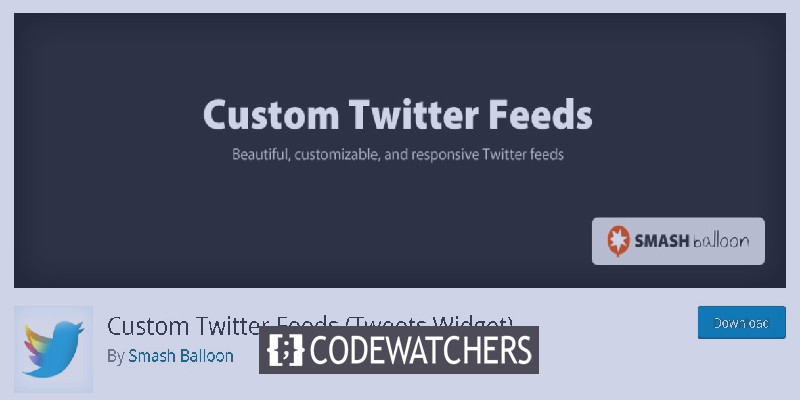
Umieszczenie tweeta poprawi wrażenia użytkownika, ponieważ użytkownik będzie miał dowód z pierwszej ręki, który cytujesz, podczas gdy zawsze będzie mógł śledzić tweet dalej, klikając go. Przyjrzyjmy się sposobom osadzania tweetów w Twoim WordPressie.
Jak osadzić tweety w poście
WordPress wykorzystuje metodę o nazwie OEmbed do osadzania usług stron trzecich, co oznacza, że za każdym razem, gdy dodasz adres URL w swoim poście , niezależnie od tego, czy pochodzi on z YouTube, Facebooka, Twittera lub innych usług OEmbed umieszczonych na białej liście, automatycznie je osadza.
WordPress ma również blok twittera w edytorze bloków, który umożliwia łatwe umieszczanie tweetów w poście. Aby to zrobić, musisz najpierw przejść do tweeta, który chcesz osadzić.
Twórz niesamowite strony internetowe
Z najlepszym darmowym kreatorem stron Elementor
Zacząć teraz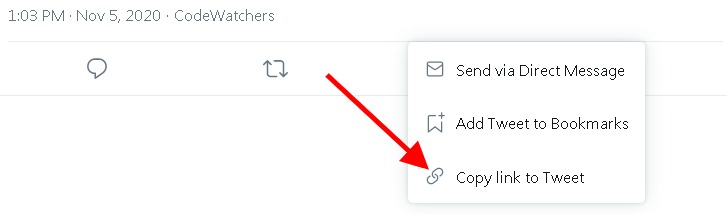
Po skopiowaniu linku do tweeta wróć do swojego posta lub strony i Edytuj.
Kliknij ikonę „+” w lewym dolnym rogu ekranu edycji i wyszukaj Twitter .
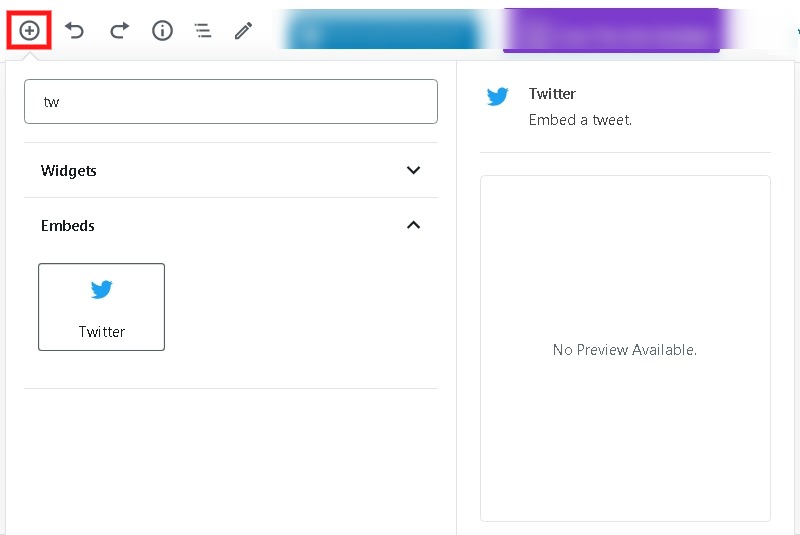
Zostanie dodany blok do umieszczenia na Twitterze, w którym możesz wkleić adres URL skopiowany z Twittera.
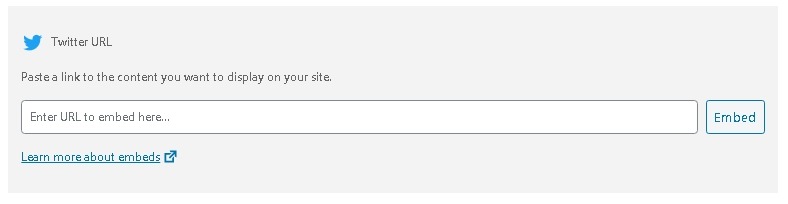
Rzeczywisty tweet zostanie wyświetlony na stronie.
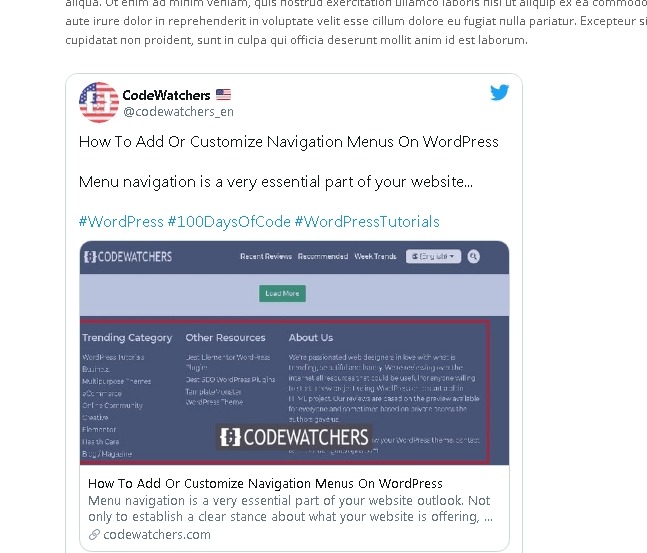
Innym sposobem na to jest wklejenie skopiowanego linku w bloku akapitu, a WordPress automatycznie wykryje Twój link i umieści tweeta w poście.
Możesz opublikować post lub podgląd, aby zobaczyć, jak wygląda.
Jak automatycznie umieszczać nowe tweety na WordPress
W WordPressie możesz ręcznie osadzić tweet, ale jeśli chcesz, aby tweet automatycznie zmieniał się na najnowszy tweet za każdym razem, gdy go aktualizujesz.
Możesz też chcieć zaprezentować najnowsze tweety innego użytkownika lub na podstawie hashtagu.
Brzmi interesująco, prawda?
Śmiało i zainstaluj wtyczkę Custom Twitter Feeds do swojego wordpressa.
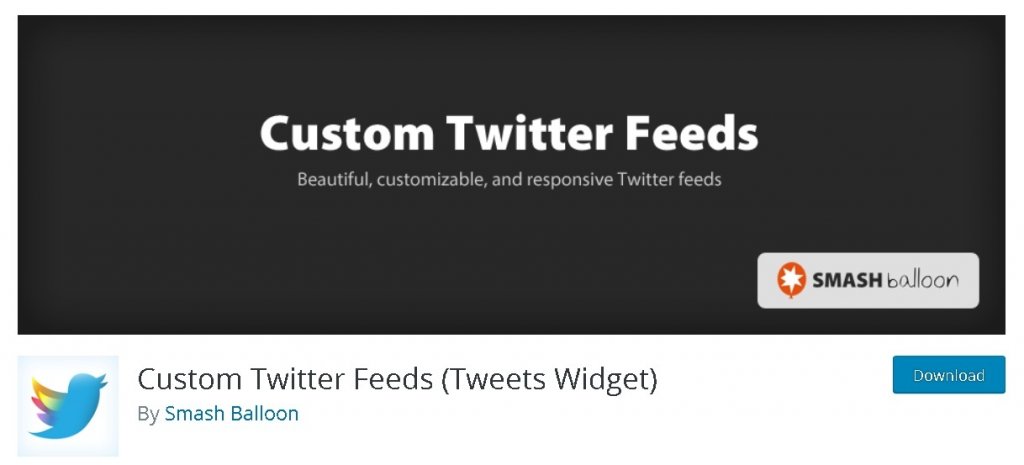
Po zainstalowaniu i aktywacji wtyczki przejdź do Kanałów Twittera, a następnie Konfiguruj i naciśnij niebieski przycisk, aby połączyć się z Twitterem.
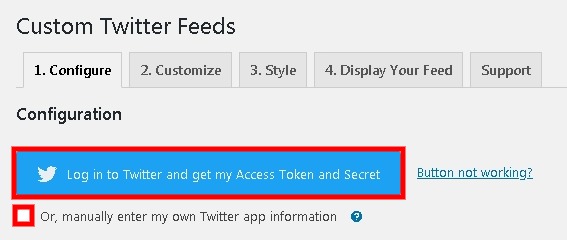
Możesz też ręcznie dodać swojego Twittera , zaznaczając poniższe pole.
Następnie musisz autoryzować wtyczkę na swoim Twitterze.
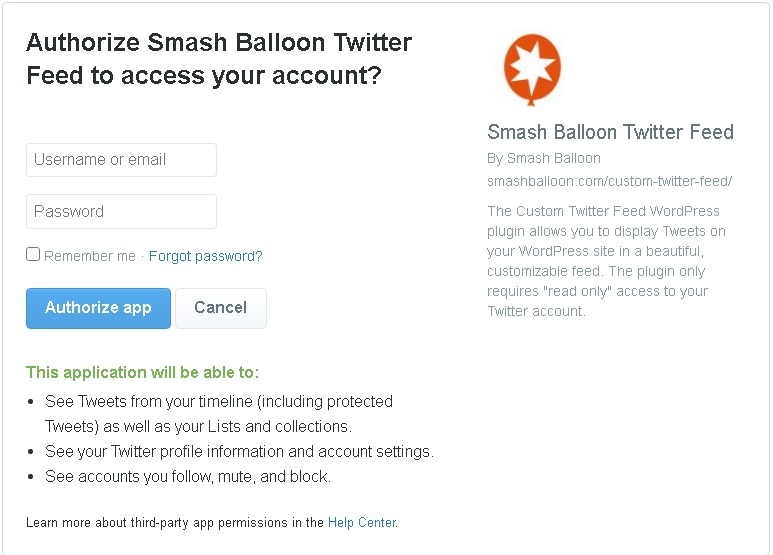
Gdy Twój Twitter zostanie autoryzowany, zostaniesz przekierowany do swojego WordPressa.
Po zakończeniu konfigurowania wtyczki możesz osadzić swoje ostatnie posty w dowolnym poście lub na stronie.
Po prostu rozpocznij edycję posta, a następnie naciśnij przycisk „+” w lewym dolnym rogu ekranu edycji i przeszukaj kanał Twitter.
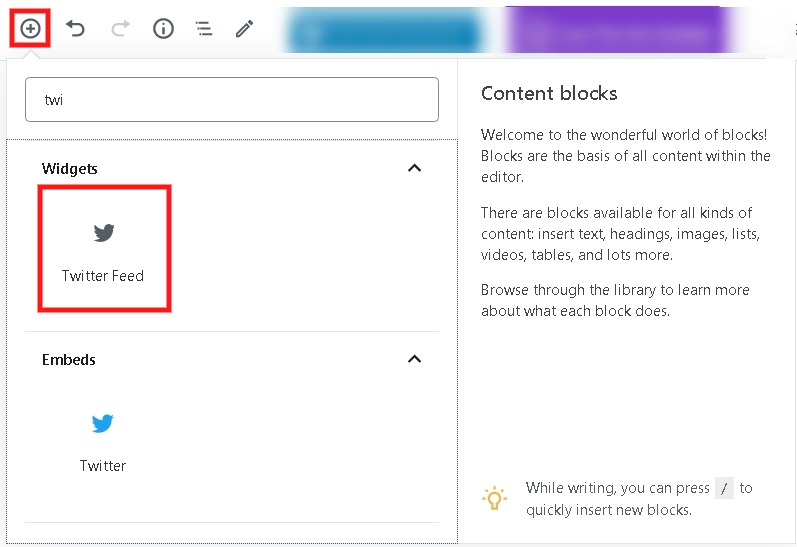
Po dodaniu bloku Twitter Feed zacznie wyświetlać Twoje ostatnie tweety na stronie.
Będzie to aktualizowane za każdym razem, gdy prześlesz tweeta bez robienia czegokolwiek.
Możesz też skonfigurować swój kanał na podstawie określonego hashtagu, wracając do Konfiguruj, a następnie do ustawień kanału .
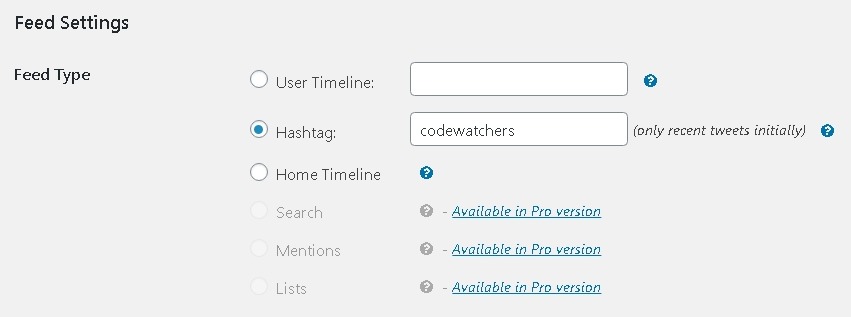
Upewnij się, że zapisałeś wszystkie zmiany, a zobaczysz ostatnie tweety wybranego hashtagu.
Jak edytować kanał na Twitterze
Aby edytować lub dostosować opłatę za Twitter, przejdź do Kanał Twittera, a następnie do panelu Dostosuj .
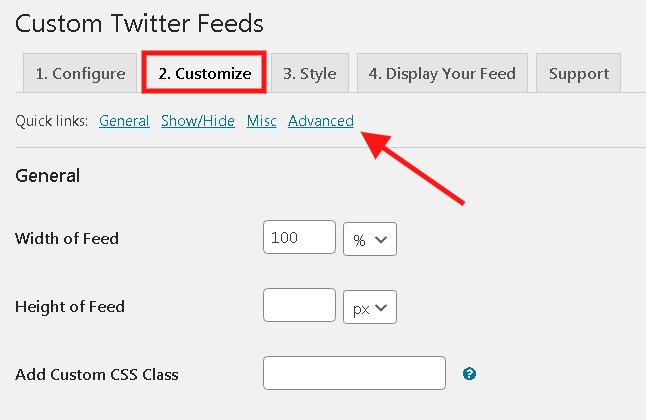
U dołu ekranu znajdziesz linki do ich bezpośredniej edycji.
Istnieją trzy rodzaje opcji układu, których używasz, tj. lista, karuzela i styl murarski.
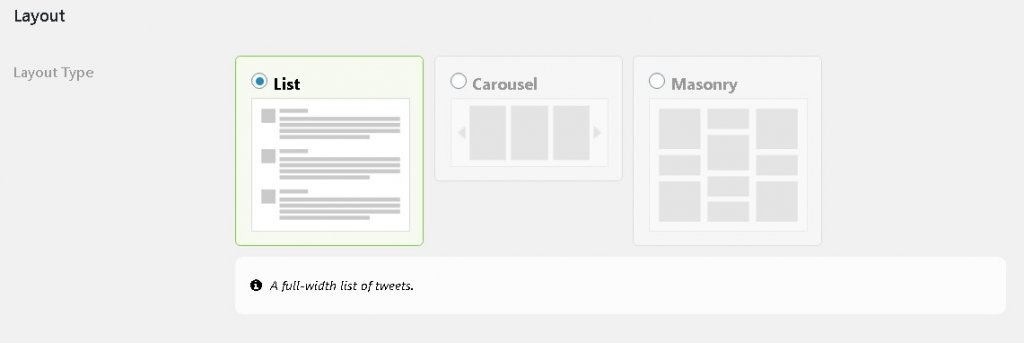
Następnie dostępna jest opcja Pokaż/Ukryj elementy, takie jak imię i nazwisko autora, logo Twittera i inne.
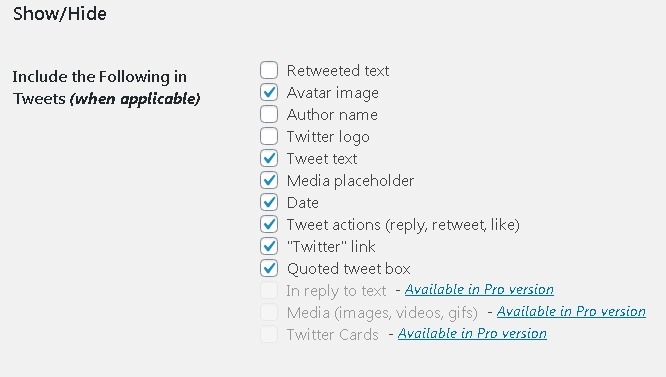
Po wprowadzeniu żądanych zmian upewnij się, że zapisałeś wszystkie zmiany.
Jak wyświetlić wiele kanałów na Twitterze
Możesz także wyświetlić więcej niż jeden kanał Twittera, używając skrótów. Przejdź do panelu Wyświetl kanał w kanałach Twittera.
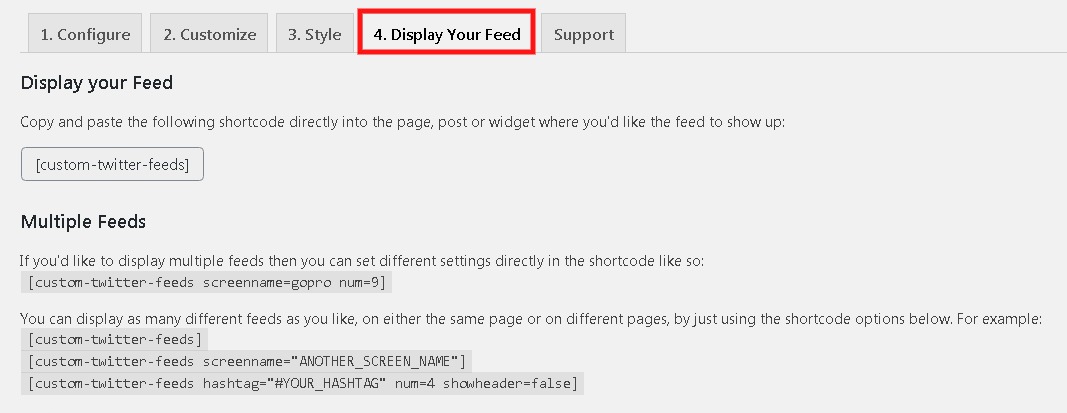
Tutaj znajdziesz wiele skrótów, których możesz użyć z różnych powodów. Możesz zmienić nazwę ekranową na dowolną nazwę z Twittera, którą chcesz umieścić.
Następnie możesz przejść dalej i nacisnąć przycisk „+” na stronie edycji, a następnie dodać blok Shortcode .
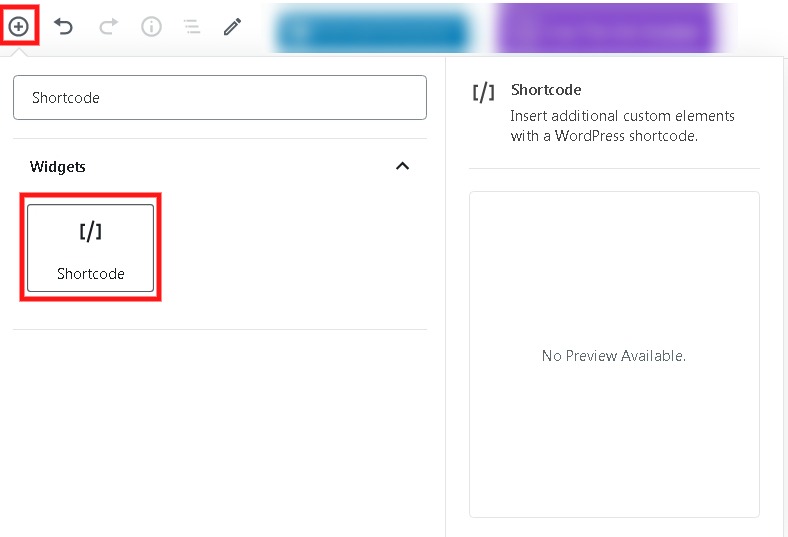
Następnie dodaj krótki kod z nazwą ekranową zastąpioną nazwą konta, z którego chcesz wyświetlać tweety.
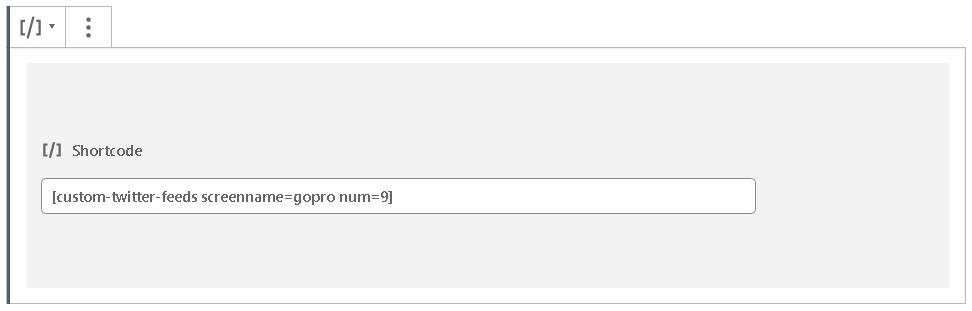
Teraz zostanie wyświetlony nowy kanał, podczas gdy możesz opublikować swój post, aby zobaczyć go na żywo.
W ten sposób osadzasz tweety lub kanały na Twitterze w WordPressie. To wszystko na dzisiejszy samouczek. Upewnij się, że śledzisz nas na Twitterze i Facebooku, aby nigdy nie przegapić naszych publikacji.




